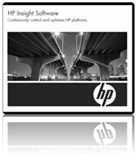
- VersionControlRepositoryManager (VCRM) - уеб-базирано приложение, предоставяне на достъп до централните хранилищата на драйвери и фърмуер
NastraivaemHP управление на версиите Хранилище мениджър
Service «HP управление на версиите Хранилище Мениджър» (cpqsrhmo) след VCRM подразбиране инсталацията се изпълнява като Local System. Трябва да промените настройките за услугата, така че тя започва и работи от името на потребител на домейн с достъп до интернет. В този пример, аз използвам една и съща сметка, която работи от името на услугата HP SIM. Това трябва да се направи така, че в бъдеще няма проблеми с автоматична актуализация от hp.com хранилище сайт. Въпреки факта, че в настройките VCRM е възможно да посочите потребителското си име и парола, за да мине през прокси, на практика се оказа, че в процеса на актуализиране на VCRM се опитва да пробие в интернет или от анонимния акаунт или от сметка в името на която тече самата услуга " HP управление на версиите хранилище мениджър »(cpqsrhmo), той всъщност води до неуспешен ъпгрейд.
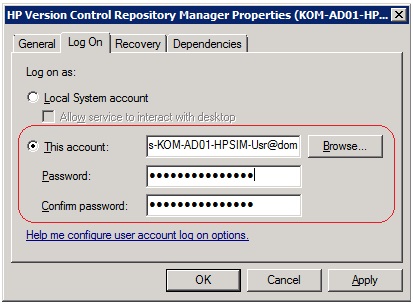
След промяната на настройките за услугата се рестартира своите отбори:
Net спирка cpqsrhmo
Net старт cpqsrhmo
Сега можем да се пристъпи към първоначалната VCRM обстановка. За тази цел, HP SIM уеб конзола амортисьори Всички системи изберете Properties HP SIM сървър инсталиран VCRM и «раздела Инструменти Връзки »отворена връзка« HPVersionControlRepositoryManager »
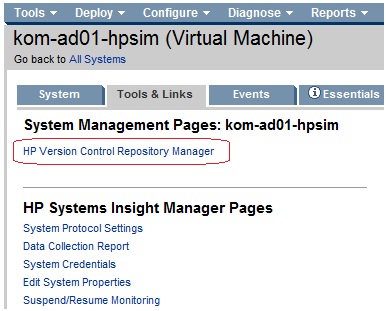
Open Web страница управление VCRM. В нея «начало» раздела, изберете «changerepository updatesettings »да се обадя стъпка по стъпка съветника за конфигуриране на основните настройки VCRM

Преди всичко се променя директорията за съхранение на файлове хранилища, като се посочва, че диска има достатъчно място за съхраняване на голям обем файлове. В тази директория ще бъдат разопаковани всички пакети на драйвери и фърмуер за сървърни системи обслужват.
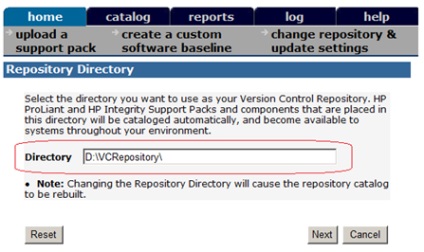
Следващата стъпка е да се отбележи, тези операционни системи, които са служили на нашите сървърни системи, които ние планираме да се зареди всички драйвери и актуализации на фърмуера.
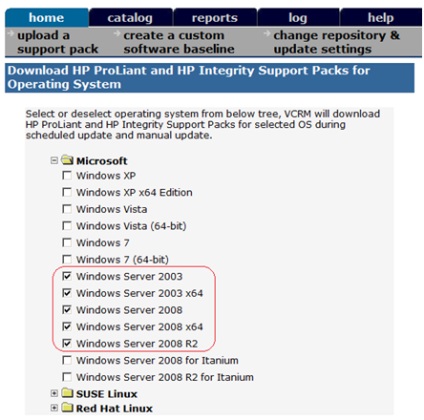
На следващо място, в стъпка "AutomaticUpdateSettings" включва «EnableAutomaticUpdate» опция, задаване на график за актуализиране на хранилището от интернет и да посочи името на прокси сървъра. Посочете имена и пароли, както писах по-рано, че не е необходимо, тъй като тя все още не ни помага J.
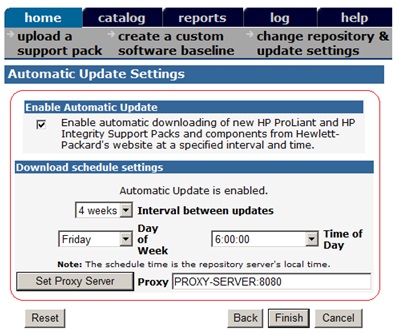
После, след като кликнете върху "Finish" бутона VCRM ще се опита за достъп до интернет, за да се провери връзката от уеб сайта на HP, и ако успее, ще спаси всички настройки.
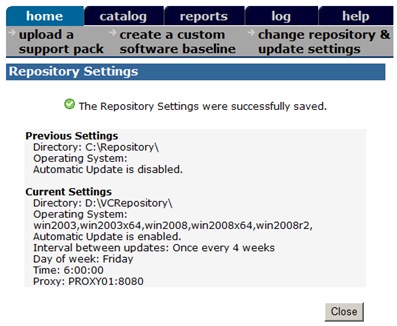
Тези настройки по всяко време могат да се променят по-късно, включително с помощта на помощната програма vcrmcli.exe CLI. По подразбиране, тази програма се намира в директорията C: hphpsmhdatacgi-binvcrepository. Показва информация за текущата конфигурация може да се направи с помощта на командата
За повече информация относно използването на полезност vcrmcli.exe могат да бъдат намерени в ръководството «HP управление на версиите 6.2 Хранилище Мениджър Ръководство за потребителя».
След като параметрите се записват, отидете на раздела «Магазин» и наричаме «updatefromhp.comnow» елемент, за да се инициализира първоначалната процедура хранилище пълнене.
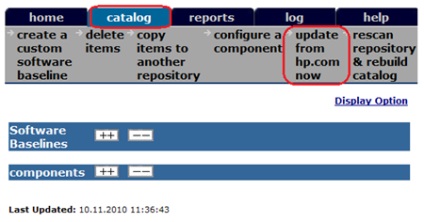
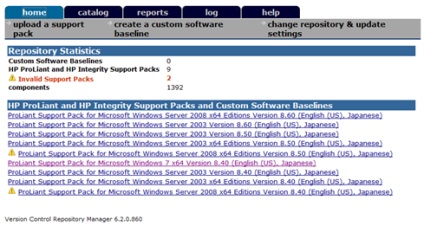
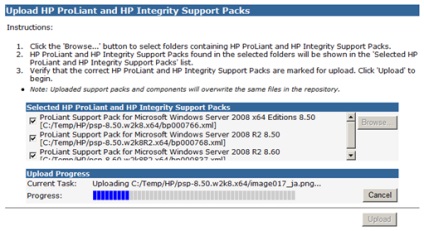
След като изтеглянето приключи и няма видими признаци на живот, да се разбърква VCRM, можете да рестартирате услугата, което води до принудително тест хранилище. Информация за страница «Начало» и трябва да се актуализира в събитията на дневника трябва да се появи в края на процеса на преструктуриране и проверка
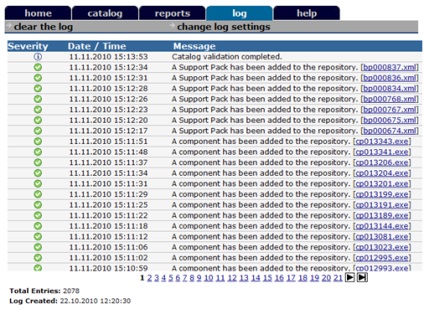
След това, «Магазин» в менюто «deleteitems» раздела, и обърнете внимание на Изтрийте пакети-стари версии на драйверите (ако ние сме сигурни, че ние не се нуждаем в бъдеще). В неговия случай, оставих последните две версии - 8.50 и 8.60.
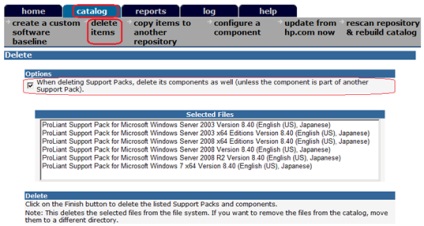
След отстраняване ще бъде създаден и се показва доклад за изтрити файлове. Ако някой от файловете на опаковки включени както в настоящите пакети - тези файлове няма да бъдат изтрити и ще имат предупреждение за тях.
Заедно с пакети шофьор "Подкрепа Pack" VCRM поддържа зареждане на фърмуера от «Смарт обновяване на фърмуера на DVD» пакет също е на разположение за изтегляне от hp.com сайт, който може да се разшири набора от актуализира хранилище на хардуерни компоненти.
Контрол Агент NastraivaemVersion (VCA)
Преминете към конфигурацията VCA за управляваните сървъри. «SW» Текущ VCA консолидирана статус на всички управлявани сървъри може да се види в HP SIM уеб конзола AllSystems колона.
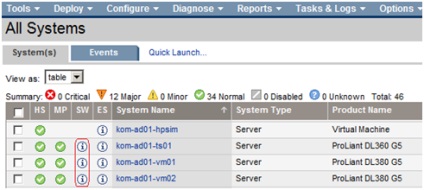
Първоначално, състоянието ще се отрази фактът, че между VCA и VCRM агенти не са установени отношения на доверие, тоест, VCM агенти не се фокусират върху нашето хранилище VCRM. За да регулирате свойствата на всеки отворен некоригирани успя сървъра (чрез линк в колоната Name System), преминете към раздела «Инструменти Връзки "и кликнете върху« HP управление на версиите Агент връзката "
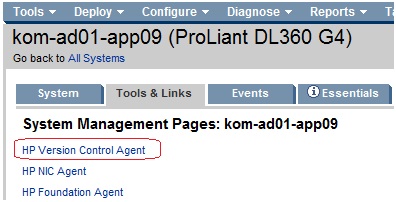
Page отваря достъп до HP за управление на начална система на управлявания сървър.
Имайте предвид, че оригиналния вход в долната част на страницата, ще бъдете помолени да се установят отношения на доверие между управлявани сървър и сървъра HP SIM въз основа на цифров сертификат, за да продължи да не влиза пълномощията да влезете и при пълна прозрачност Page HP Система за управление на начална страница. Аз препоръчвам да активирате тази опция.
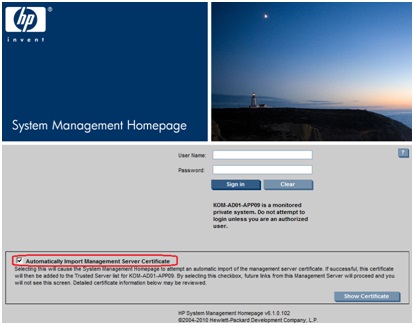
В конфигурацията на прозореца на VCA В раздела «Начална» избере «changesettings» елемент от менюто и да посочите името на нашия VCRM сървър, и да се уточни по-рано създаден акаунт за достъп до хранилища актуализации.
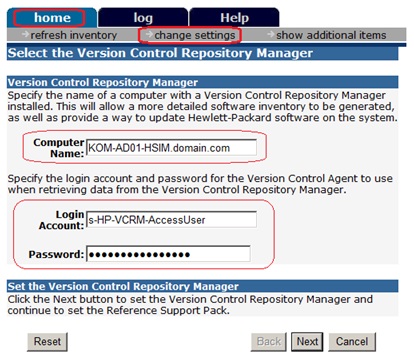
След натискане на «Следваща» бутона ще бъдете помолени да изберете предпочитания от вас шофьор пакет (Референтен Support Pack). В повечето случаи, не можете да го изберете като VCA е в състояние да определи автоматично необходимите за системата, създадена от драйвери и фърмуер. След като запазите настройките, VCA веднага се опита да извърши заявка в хранилището на VCRM и показва всички от компонентите, необходими за нашето успя система.
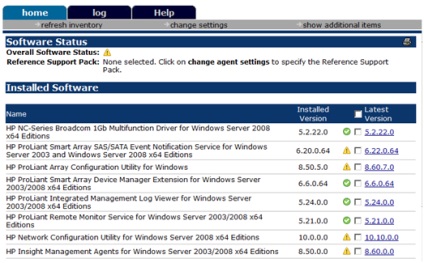
След това можете да направите инсталация партида на всички необходими актуализации директно през уеб интерфейса. Трябва да се разбере, че ако ние се актуализира, като водачът на мрежовия адаптер или фърмуер МОТ, е възможно в краткосрочен план загуба на връзка към уеб страница, VCA. В този случай, той просто трябва да се рестартира. В края на процеса на инсталация може да бъде определена от появата в лог запис тип на «Завършен монтаж с обобщение резултат ...»
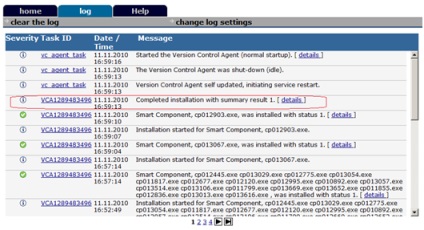
В настоящата версия на VCA връщане кода на "1" на указва успешна инсталация без да се налага да се рестартира, и за връщане кода на "2" показва успешна инсталация с необходимостта да се презареди на операционната система. Всички други кодове на връщане ще показват на проблемите, възникнали по време на инсталацията.
В бъдеще, VCRM обобщената статус взаимодействие и VCM на сървърен хардуер може да се види, например, на страницата на уеб конзола, HP Systems Insight Мениджър All Systems
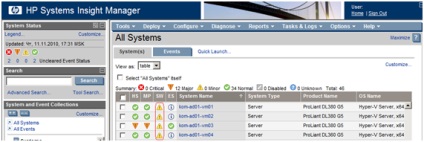
Появата в хранилището на драйвери и фърмуер за управляваните актуализации сървърни системи ще бъде записано в дневника събитие на HP SIM (с едновременно генериране на SNMP капани с критични статус), което от своя страна може да уведомят другите системи за наблюдение, като например MS SCOM администратора и.
Пълна документация за инсталиране и конфигуриране на HP управление на версиите на английски език може да бъде намерен на страницата на HP Insight Информация за софтуера библиотека - Управление на Фондация Документация на продукта
Сподели тази публикация:
Prompt, както и пакетът може да бъде изпратена до сървъра на нов сървър VCRM?
Има и друг метод (варварски =)) Директорията на HP управление на версиите Agent (по подразбиране е C: hphpsmhdatacgi-binvcagent) vcagent.options имат файл, който може да бъде конфигуриран с агент, за да се опита да обхване и други агенти. Това е опция. Не съм се провери защо точно аз няма да кажа. Опитайте го и ако можете да го направите, не забравяйте да ни каже това.
Ето един пример тук: управление на версиите Agent - Автоматизиране на конфигурацията се обсъжда, но се казва, че модернизирането на съответствието VCA може да се наложи да се актуализира този файл.
Проблемът може да се дължи на масата на различни причини, например неконфигуриран защитна стена от страна на клиента или сървъра липсата на предвид правата на имена разрешение за грешка в DNS и др ...
Но има един въпрос относно автоматизирането на процеса. Особено, когато агентът не е набраздена.
Свързани статии
